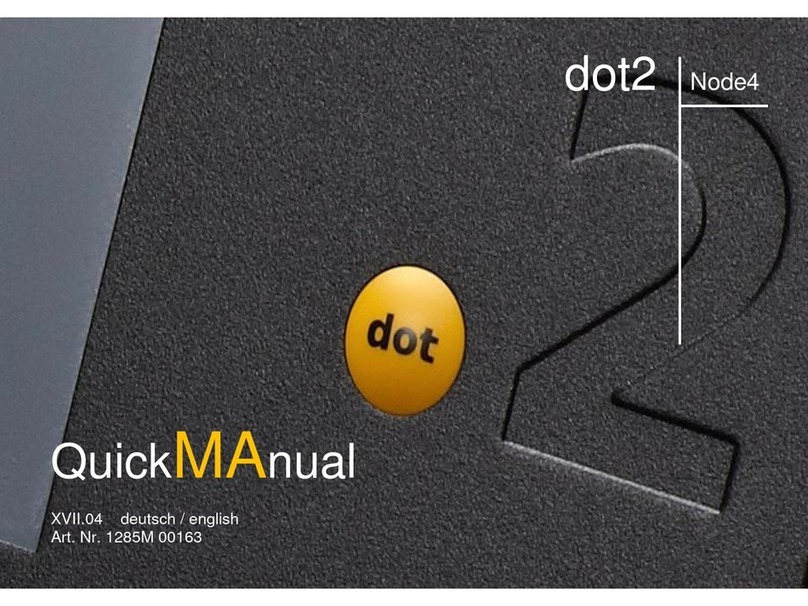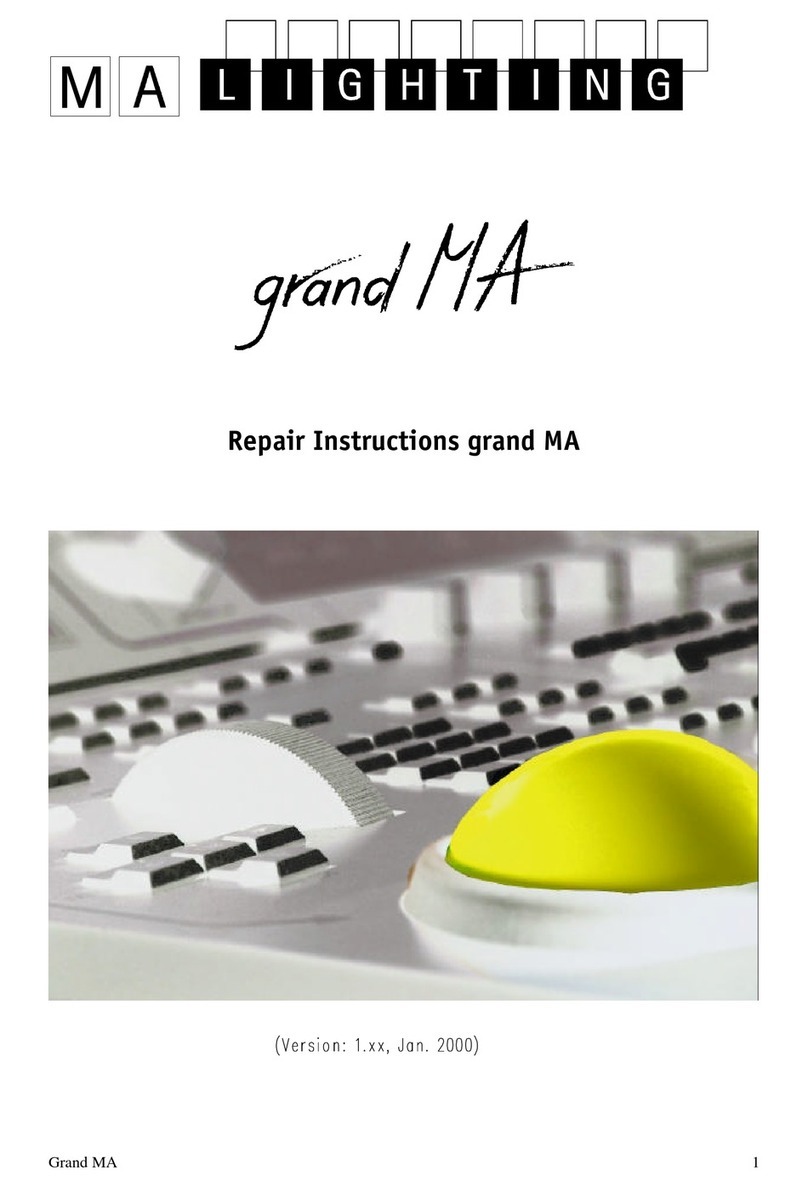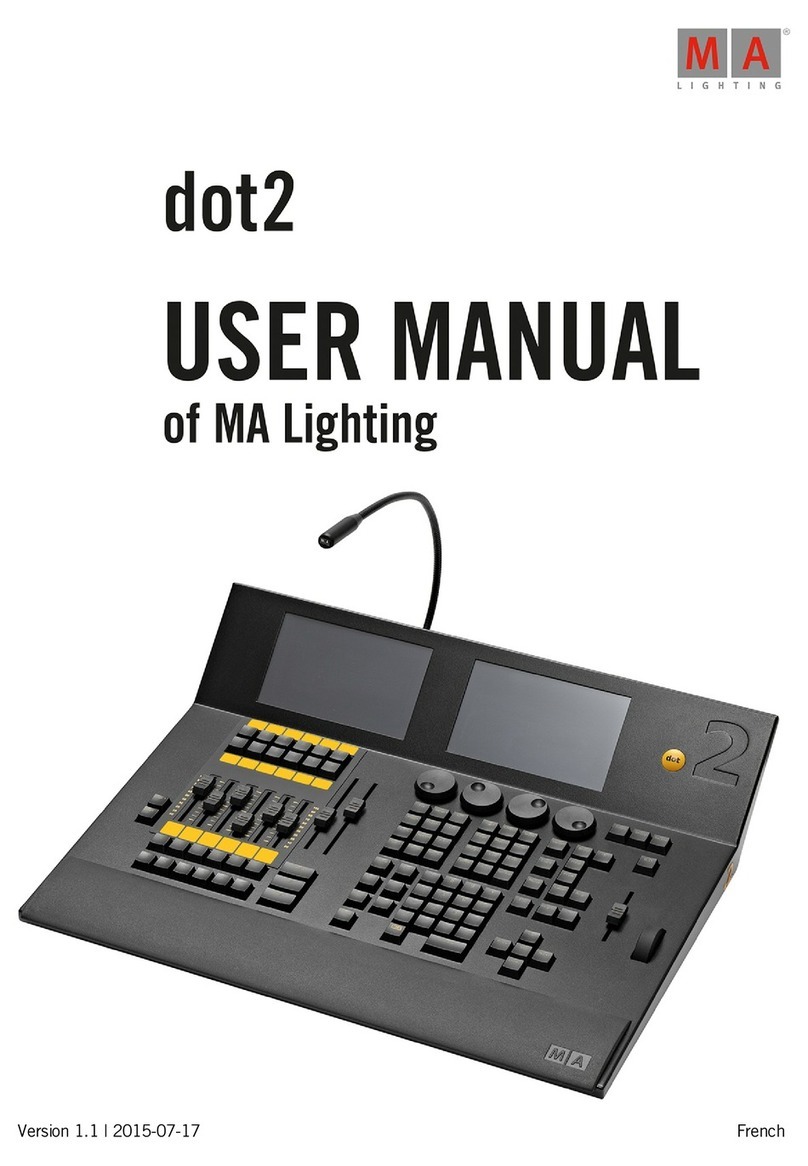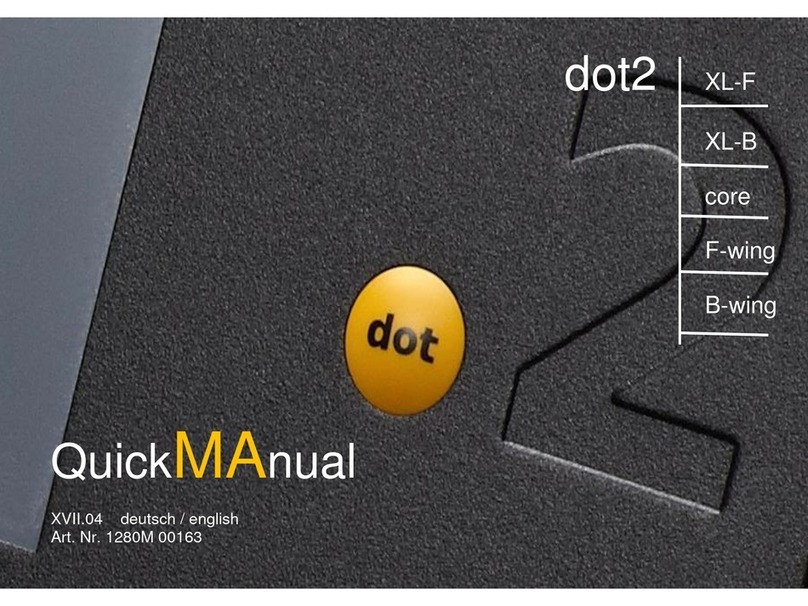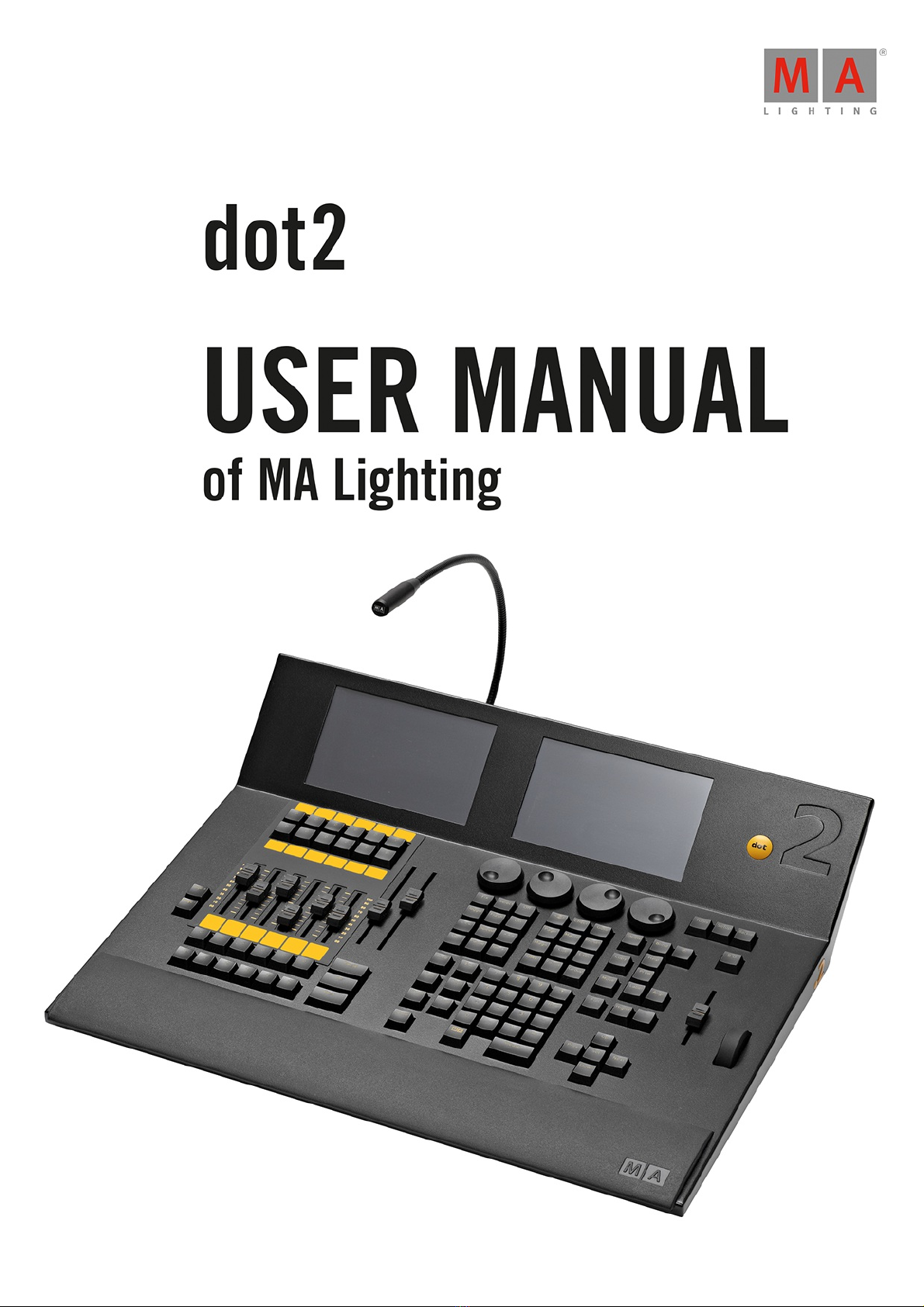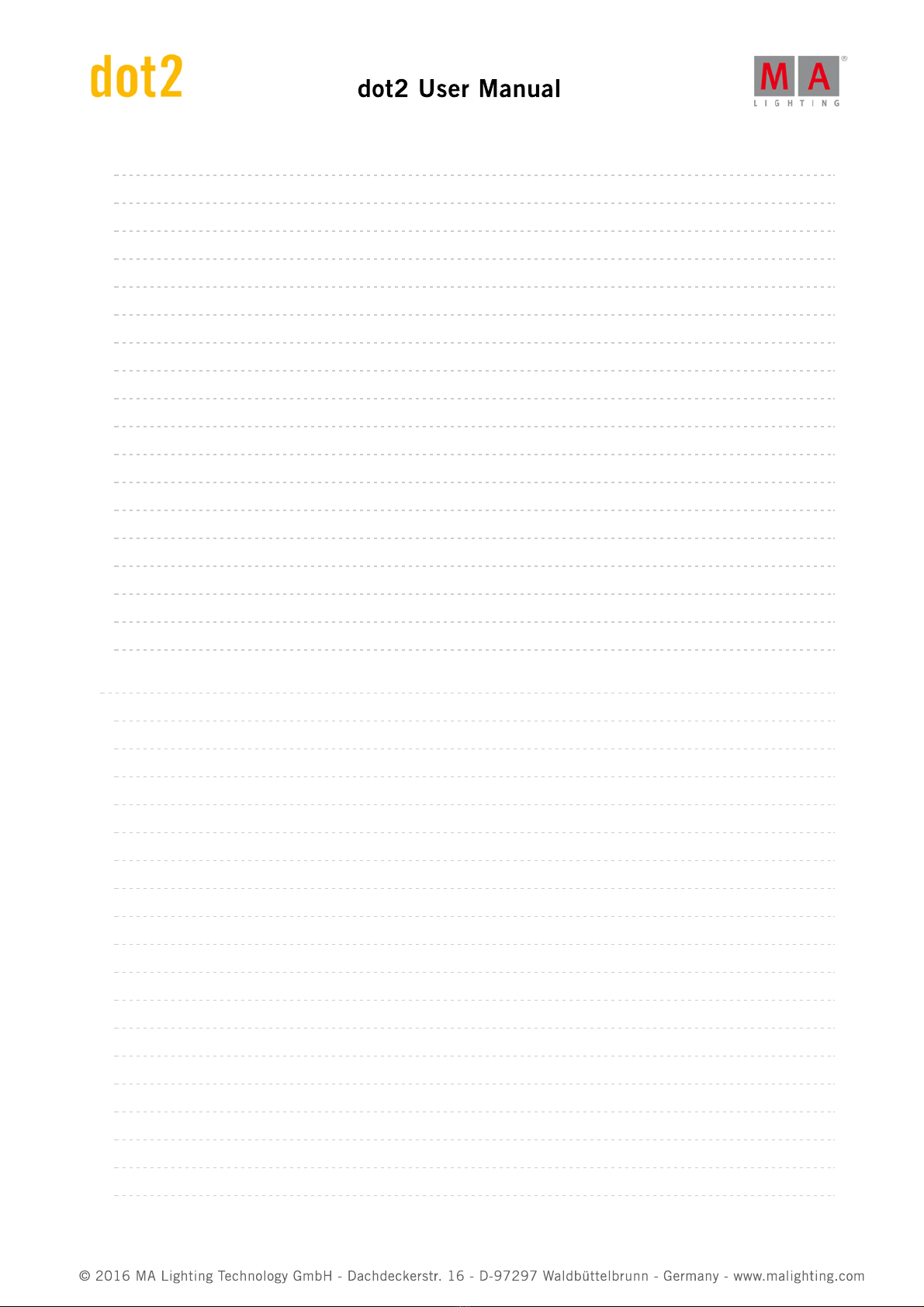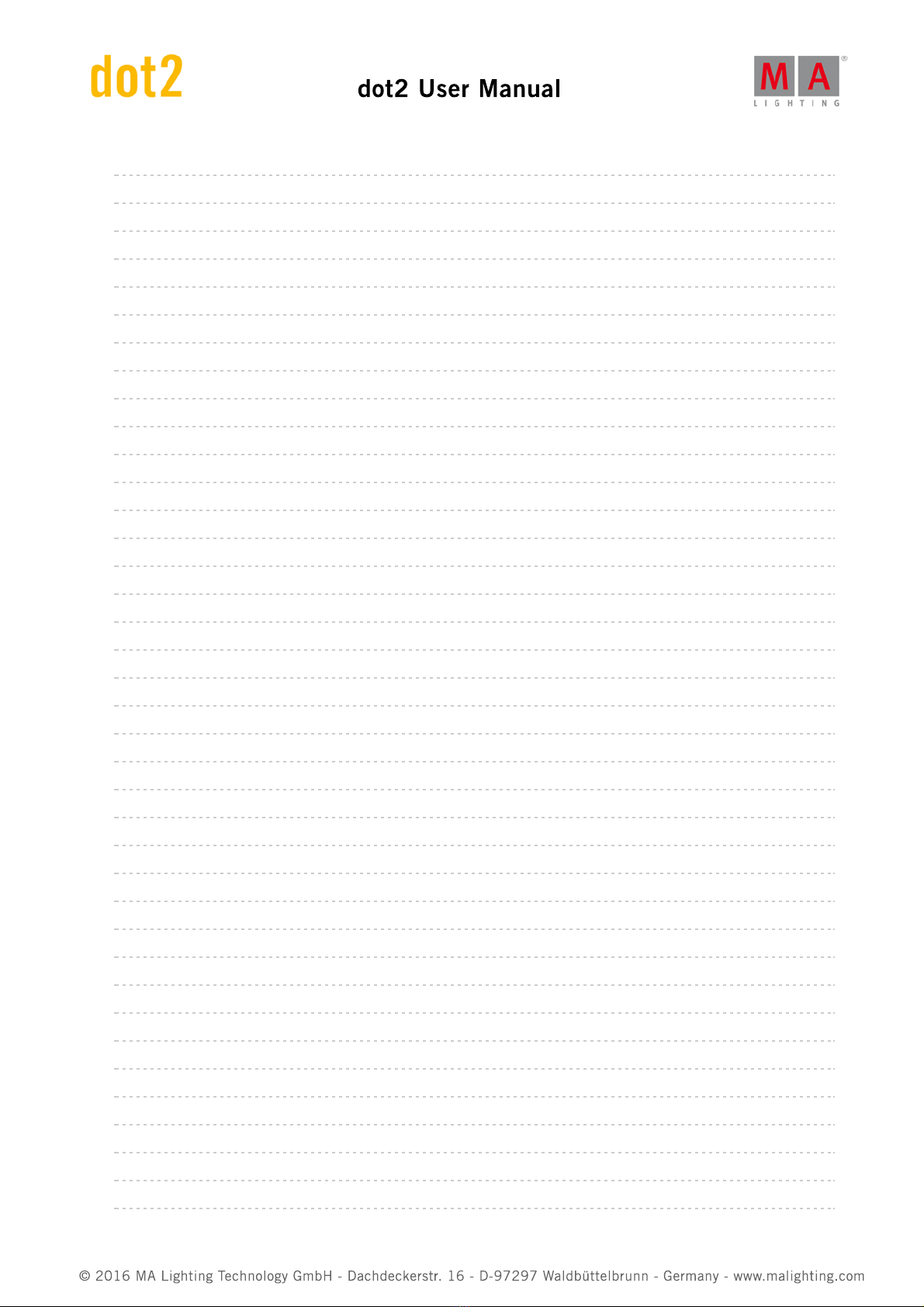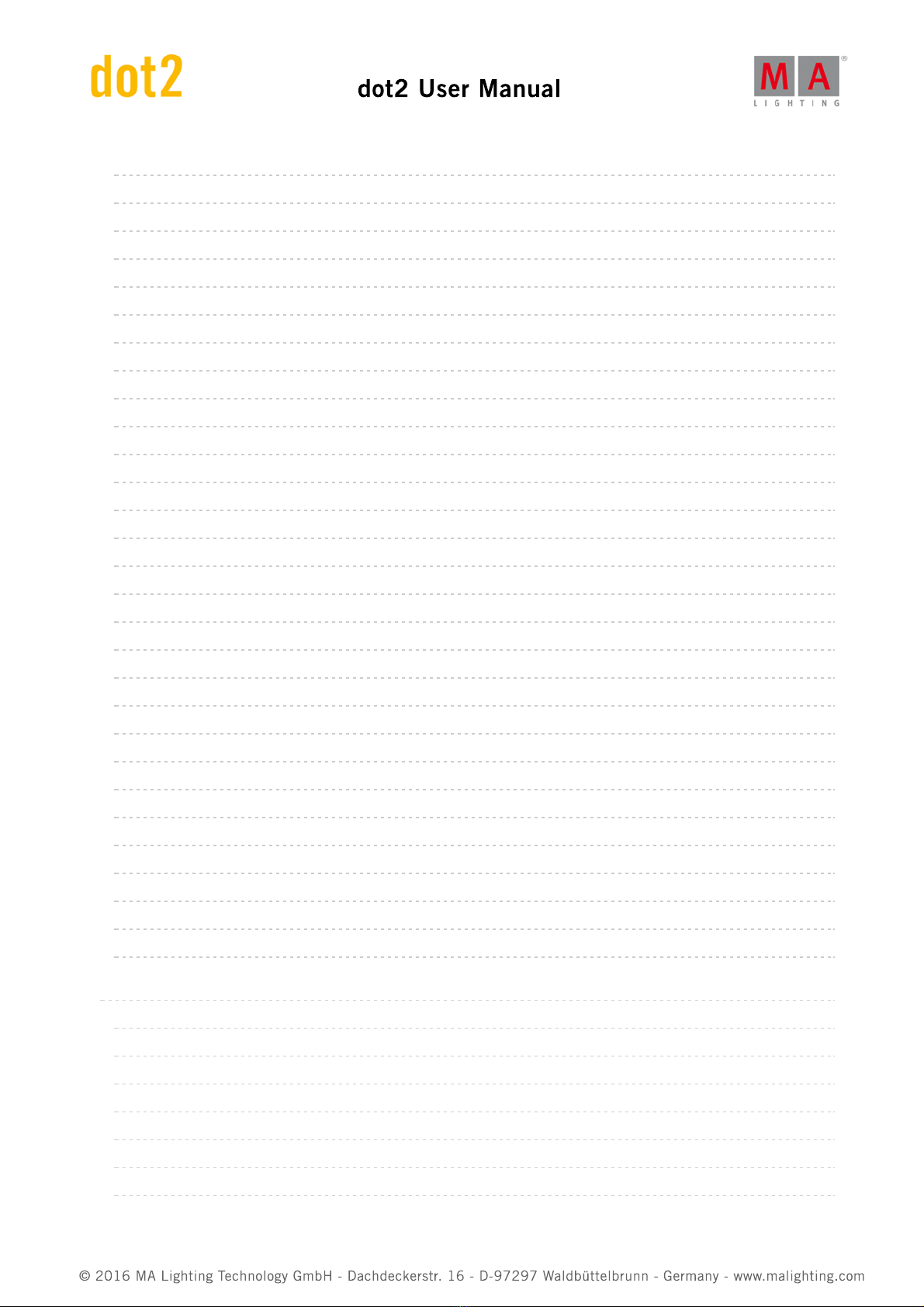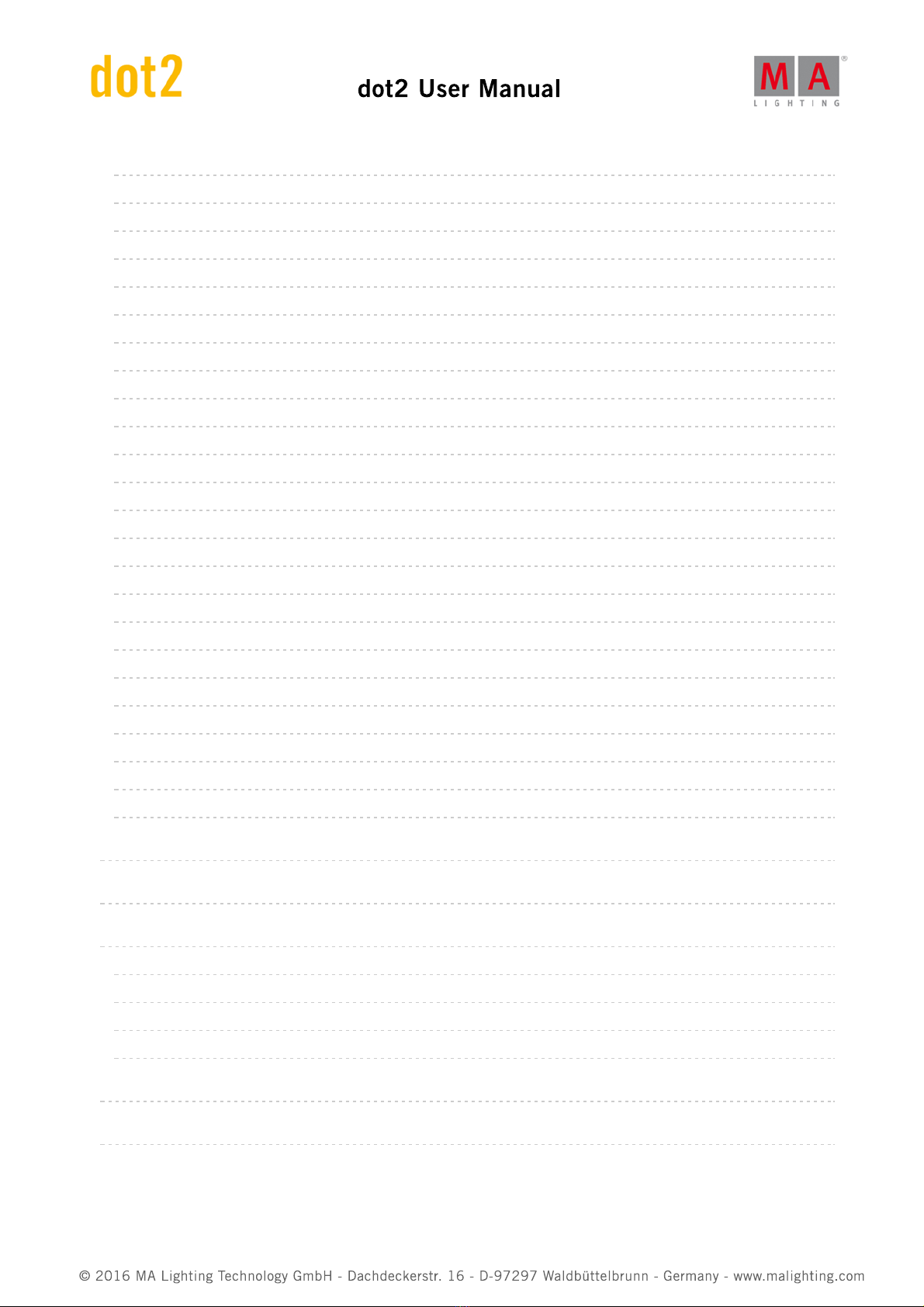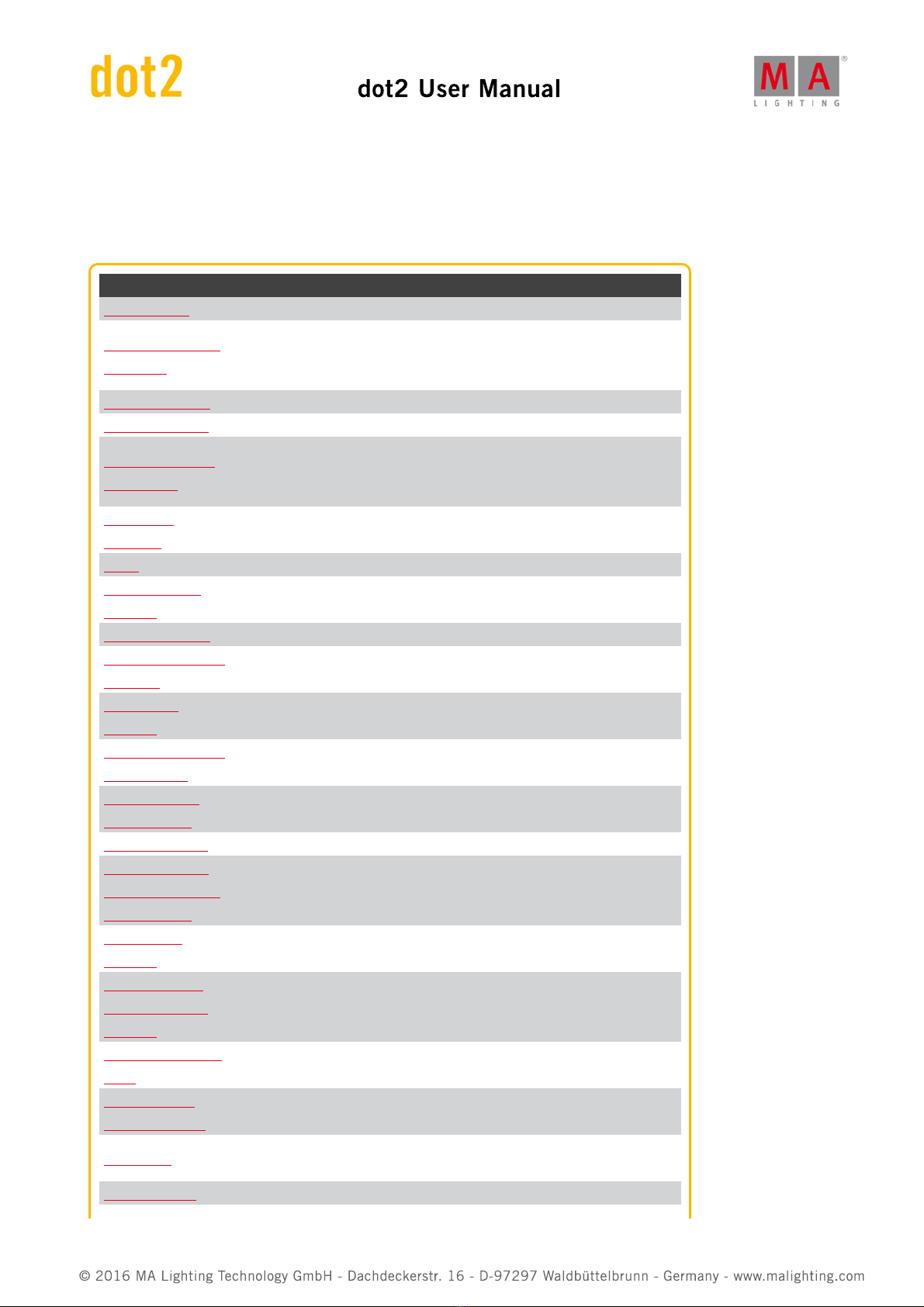1. 10
2. 12
2.1. 12
2.2. 12
2.3. 13
3. 14
3.1. 14
3.2. 15
3.3. 18
3.4. 21
3.5. 22
3.6. 28
3.7. 31
3.8. 34
3.9. 38
3.10. 43
3.11. 47
3.12. 48
3.13. 50
3.14. 52
3.15. 53
3.16. 56
3.17. 59
3.18. 61
3.19. 64
3.20. 68
3.21. 71
3.22. 74
3.23. 77
3.24. 80
4. 81
4.1. 81
4.2. 85
4.3. 86
4.4. 86
Table of contents
New in the Manual
Introduction
Utilisation prévue
Configuration requise dot2 onPC
Installation du onPC dot2
Guide de démarrage
Guide de démarrage - Introduction
Guide de démarrage - configuration physique et mise en page - comment connecter des périfériques
Guide de démarrage - Créez un nouveau show vide et l'enregistrer
Guide de démarrage - Ajouter et patcher des dimmers
Getting Started Guide - Selecting and controlling dimmers
Getting Started Guide - A closer look at the Fixture view
Guide de démarrage - Programmeur - Qu'est-ce que c'est et pourquoi en avez vous besoin
Guide de démarrage - Créer et travailler avec les groupes
Getting Started Guide - Storing a cue and playback
Guide de démarrage - Fabriquer plus de cues dans la liste principale de cues
Guide de démarrage - Ajout de projecteurs à LED
Guide de démarrage - Travailler avec les couleurs
Getting Started Guide - Creating the first presets
Guide de démarrage - écran externe
Guide de démarrage - Ajout de projecteurs asservis
Guide de démarrage - Contrôle de projecteurs automatiques
Guide de démarrage - Faire plusieurs groupes et Préréglages (presets)
Guide de démarage - En savoir plus sur les cues et les playback
Getting Started Guide - A look at the Blind, Preview and DMX tester functions
Getting Started Guide - Fun with macros
Guide de démarrage - Conception de chenillards
Guide pratique et exercice - Effets
Getting Started Guide - Connect to onPC, 3D, Wings and Nodes
Getting Started Guide - Happy programming
Qu'est-ce que ...
Couleurs système
Qu'est ce que le Programmeur ?
Qu'est-ce que les Groupes ?
Qu'est ce que les presets (=réglages pédéfinis, Préréglages)